如今,Windows10是全球最受欢迎的操作系统之一,在日常使用中,大多数用户会定期进行系统维护,其中包括磁盘检查。但当磁盘检查或系统更新进行时,有时...
2025-03-09 20 win10系统
当您遇到Windows10系统无法联网下载主题的问题时,可能会感到困惑和沮丧。不用担心,本文将指导您一步步排查并解决这个问题,确保您能够顺利地从网络上下载和应用喜欢的主题。
1.确认Wi-Fi或有线连接正常
确保您的计算机已成功连接到互联网。点击右下角的网络图标,检查Wi-Fi或网络信号是否正常。
2.尝试访问其他网站
打开浏览器,尝试访问一些常用的网站,以验证网络是否普遍连接存在问题。如果可以正常访问,则可能只是微软的主题商店服务器存在问题。
3.检查网络设置
有时网络设置错误可能会阻止您下载主题。按`Win+R`键打开运行对话框,输入`control`并确认以访问“控制面板”,然后进入“网络和共享中心”。“设置新的连接或网络”选项确保没有错误的代理服务器设置。

4.确保WindowsUpdate服务正常运行
按`Win+R`键输入`services.msc`打开服务列表,找到“WindowsUpdate”服务,确保其状态为“正在运行”。如果服务未运行,则右键点击选择“启动”。
5.检查相关依赖服务
确保以下服务也在运行状态:
BackgroundIntelligentTransferService(BITS)
Superfetch(如果可用,可能被标记为“SysMain”)
WindowsStoreInstallService

6.使用系统文件检查器修复
打开命令提示符(管理员模式),输入`sfc/scannow`命令,系统文件检查器将扫描并修复可能损坏的系统文件。
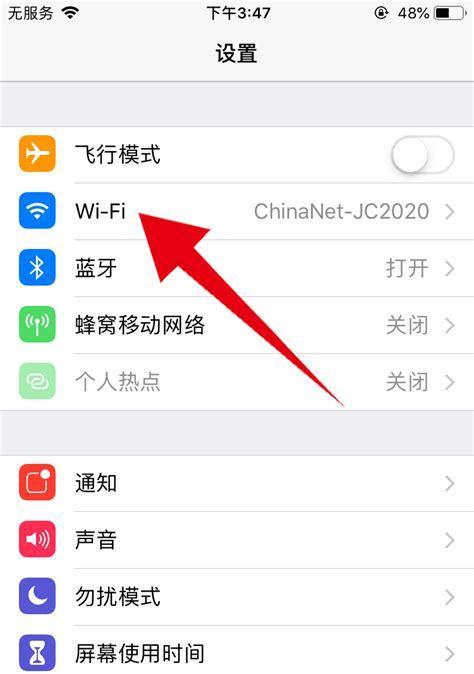
7.检查代理与防火墙设置
有时候,您可能不小心配置了网络代理或者防火墙设置错误,限制了主题商店的连接。检查网络代理设置,并确保防火墙或安全软件没有阻止相关进程。
8.重置网络设置
在“设置”->“网络和Internet”->“高级选项”中,选择“重置网络设置”,这将恢复网络配置到默认状态。
9.手动更新操作系统
如果自动更新失败,可以尝试手动检查并安装更新。在“设置”->“更新与安全”中,点击“检查更新”。
10.创建新的用户账户
有时候,当前用户配置可能导致问题。您可以在“设置”->“帐户”->“家庭及其他用户”->“添加其他用户”下创建一个新的用户账户,并在其环境中尝试下载主题。
11.重新注册WindowsStore应用
打开PowerShell(管理员模式),输入以下命令:
```ps
Get-AppXPackage*WindowsStore*-AllUsers|Foreach{Add-AppxPackage-DisableDevelopmentMode-Register"$($_.InstallLocation)\AppXManifest.xml"}
```
这将重新注册WindowsStore应用,帮助修复下载问题。
12.手动下载主题文件
如果上述方法都不能解决,您可以尝试找到第三方网站下载`.themepack`或`.deskthemepack`格式的主题文件。下载后,右键点击文件选择“应用”,手动应用主题。
以上就是解决Windows10系统不能联网下载主题的详细步骤。在操作时,请确保按照顺序并谨慎进行每一步。如果问题仍然存在,建议您联系微软技术支持以获取进一步帮助。希望您能顺利解决下载主题的困扰,享受个性化和美化您的Windows10桌面环境。
标签: win10系统
版权声明:本文内容由互联网用户自发贡献,该文观点仅代表作者本人。本站仅提供信息存储空间服务,不拥有所有权,不承担相关法律责任。如发现本站有涉嫌抄袭侵权/违法违规的内容, 请发送邮件至 3561739510@qq.com 举报,一经查实,本站将立刻删除。
相关文章
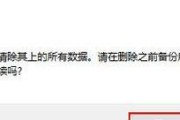
如今,Windows10是全球最受欢迎的操作系统之一,在日常使用中,大多数用户会定期进行系统维护,其中包括磁盘检查。但当磁盘检查或系统更新进行时,有时...
2025-03-09 20 win10系统
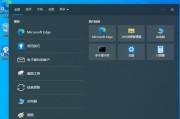
在使用联想一体机的过程中,由于各种原因,我们可能需要对系统进行重装。然而,对于不熟悉计算机操作的人来说,重装系统可能会显得有些困难。本文将为您提供一份...
2025-02-02 32 win10系统

随着科技的不断发展,操作系统作为电脑的核心软件,扮演着至关重要的角色。然而,有时候在安装操作系统时可能会遇到各种问题,其中之一就是安装失败后无法进入系...
2025-02-02 29 win10系统
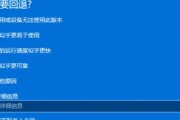
随着Windows11的发布,许多用户都迫不及待地想要升级他们的Windows10系统,以体验全新的功能和界面。本文将为你提供一份简单明了的指南,教你...
2025-02-02 27 win10系统
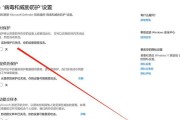
随着互联网的普及,操作系统的自动更新成为了一项很重要的功能。然而,有时候我们可能并不希望系统自动更新,因为它可能会干扰我们的工作或者消耗我们的流量。特...
2025-01-26 39 win10系统
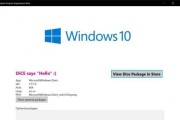
随着Windows10系统的推出,用户对其兼容性问题越来越关注。本文将探讨Win10系统与各种应用程序的兼容性情况,为用户提供参考和解决方案。...
2025-01-26 36 win10系统